ホームページ >システムチュートリアル >Windowsシリーズ >Windows 10 でタスクバーが常に画面の左側にある場合はどうすればよいですか? win10のタスクバーを常に画面の左側に戻す方法
Windows 10 でタスクバーが常に画面の左側にある場合はどうすればよいですか? win10のタスクバーを常に画面の左側に戻す方法
- PHPz転載
- 2024-02-14 12:57:071347ブラウズ
php editor Strawberryでは、win10のタスクバーが常に画面の左側にある問題を解決する方法を紹介します。場合によっては、Win10 のタスクバーが画面の左側に固定されて使用に不便をもたらす状況に遭遇することがあります。ただし、心配しないでください。タスク バーを通常の位置に戻すために実行できる簡単な手順がいくつかあります。この記事では、コンピュータをより快適に使用できるように、win10のタスクバーを元の場所に戻す方法を詳しく説明します。
Win10 タスクバーが常に画面の左側にある復元方法
1. Win10 システムのデスクトップでマウスを右クリックし、[設定] を選択します。
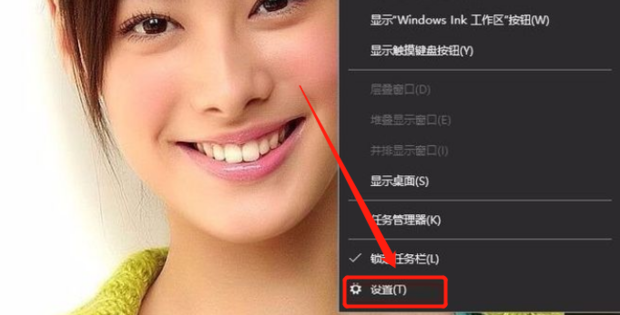
#2. タスクバーの をクリックします。

3. 図に示すように、タスクバーの位置を左右上下から選択でき、下を選択します。

#4.「タスクバーをロックする」のチェックを外します。

#5. マウスの左ボタンを使用してタスク バーを下にドラッグし、タスク バーをロックします。

以上がWindows 10 でタスクバーが常に画面の左側にある場合はどうすればよいですか? win10のタスクバーを常に画面の左側に戻す方法の詳細内容です。詳細については、PHP 中国語 Web サイトの他の関連記事を参照してください。
声明:
この記事はxpwin7.comで複製されています。侵害がある場合は、admin@php.cn までご連絡ください。

